
Derniers tests et previews


TEST Wanderer The Fragments Of Fate : la version Quest enfin à niveau ?

TEST HUNTER×HUNTER NEN×IMPACT, un gameplay 5 étoiles dans un emballage discount

TEST Donkey Kong Bananza : l’art de la destruction

TEST Maestro : entre baguette magique et quelques fausses notes immersives sur PSVR 2
Dernières actualités

Unseen Diplomacy 2 : l’espionnage en room-scale revient en 2025

Xreal One Pro : les nouvelles lunettes AR de XREAL gagnent en finesse et en clarté

Assassin's Creed Shadows : Ubisoft utilise enfin l'Animus Hub de manière intéressante avec un mystérieux jeu de piste, un 3e Projet en approche

Assassin's Creed Shadows : Projets, récompenses et Archives de lore, tout ce qu'il faut savoir sur l'Animus Hub (MAJ 27/07/25)
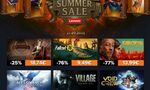
payload
Au menu:
- Prise en charge 5.05/5.07
- Stabilité du HEN
- Payload et Exploit 5.05 inclus
Du coup, je t'ai répondu plus haut mais je ne sais où tu en es et si suite à ma dernière indication, tu as pu résoudre ton problème.
Dans tous les cas et si c'est bon ^^
Le payload pour la VR est dispo:
- https://github.com/stooged/Enable-VR-50X/releases
- https://github.com/stooged/Enable-VR-50X/releases
Et le développeur Al Azif propose une pré-release de PS4 Exploit Host dans sa version 0.4.3 pour des tests.
Son github viendra l'accueillir prochainement. Patience !
Lien: https://anonfile.com/h814Lde0ba/
Patience, les outils des développeurs proposés ne tarderont pas à se mettre à jour.
Sinon pour les plus pressés, voici la démarche simplifiée (qu'il faut étayer):
1. Téléchargez sdfiles.zip
2. Décompressez sdfiles.zip à la racine de votre carte micro-SD
3. Téléchargez le hekate_ctcaer_2.3.bin
4. Démarrez votre console en mode RCM
5. Lancez le payload via TegraSmash
6. Lancez le mode CFW
Donc, si tu changes de DD interne, il te faudra juste les réinstaller et réinjecter tes sauvegardes du PS+. Toutefois, attention si à l'issu, lors de la réactivation de ton compte, il te demande une MAJ supérieure. C'est pour cela que je préconise l'utilisation du payload AppToUSB. N'ayant pas testé le changement de DD interne, difficile de confirmer ce qui te sera demandé en termes de FW.
Du coup, son intérêt, c'est que c'est lui qui va te permettre de jouer à tes pkg depuis le DD Externe.
Toutefois, si tu es jailbreak, tu devrais pouvoir le faire en passant par le Debug Settings puis Playstation VR et via Firmware Update.
Cela devrait fonctionner pour mettre à jour le casque VR. Tout ceci est à vérifier car comme je te le dis, pas le matériel pour tester.
Si tu as une erreur, c'est sans doute du au fait que les updates ne passent pas (Al-Azif les a bloqué) ou alors, tu utilises le payload update blocker qui fait la même chose.
Dans tous les cas, bien faire attention car tu pourrais mettre à jour ta PS4 en 5.50. Car je ne sais si l'update du VR est intégré au firmware ou si elle est à part. Et je n'ai pas cherché plus que cela, notamment pour ce que tu demandes ^^
À voir sur la Toile si une MAJ est dispo seulement pour la casque VR.
Le payload System Update Blocker est proposé par LightningMod. Il fait la même chose que celui proposé par Al-Azif. Donc à toi de voir celui que tu souhaites.
j'ai quelques questions,
a quoi ça sert le playload system update blocker si le playload blocker et déja preinstaller
aussi qu'elle est l'utilité du Payload Web Browser
Cette opération n'est pas sans risque ! Ni GamerGen, ni l'auteur de ce topic ne seront tenus pour responsables en cas de dommage ou de mauvaises manipulations de votre part. Vous le faites à vos risques et périls en toute responsabilité.
NB: Uniquement si votre modèle de carte mère n'est pas BELIZE !
Étape 1: Préparation de la clé USB et des outils
- [+] CLIQUER POUR AFFICHER
- [+] CLIQUER POUR AFFICHER
- [+] CLIQUER POUR AFFICHER
1. Téléchargez le fichier .img de votre distribution Linux en lien plus haut et décompressez l'archive
- Si votre carte mère est un modèle BELIZE
- Si votre carte mère est un modèle AEOLIA ou BAIKAL
2. Téléchargez Balena Etcher et lancez le pour procéder au flash
2.1. Insérez votre clé USB dans votre PC
2.2. Cliquez sur select image et allez chercher le fichier img de votre distribution Linux
2.3. Cliquez sur select drive et choisissez votre clef USB
2.4. Cliquez sur Flash et lancez le processus !
2.1. Insérez votre clé USB dans votre PC
2.2. Cliquez sur select image et allez chercher le fichier img de votre distribution Linux
2.3. Cliquez sur select drive et choisissez votre clef USB
2.4. Cliquez sur Flash et lancez le processus !
2.5. Dans votre clé USB, allez dans la partition de 50 Mo où se trouve le fichier bzImage
2.6. Remplacez le par celui de votre choix compatible avec votre carte mère préalablement téléchargé
2.7. Renommez le en bzImage et supprimez l'autre !
3. Retirez la clé USB de votre PC
Étape 2: Préparation de la PS4
1. Allumez votre console
- Résolution: 1080p
- Gamme RGB: Complète
- HDR: Désactivé
- Sortie Deep Colour: Désactivé
2. Allez dans Paramètres > Son et écran > Paramètres de sortie vidéo puis configurez ainsi:
3. Allez dans Paramètres > Système puis décochez la fonction Activer le lien de périphérique HDMI
4. Puis faites de même pour celle de Activer HDCP
5. Allez dans Paramètres > Système > Téléchargements automatiques et décochez toutes les fonctions
Étape 3: Payload Linux Loader et lancement distribution
1. Lancez le processus de jailbreak 9.00. GoldHEN est activé !
- Code: Select All Code
- CTRL + Alt + F2 pour réactiver l'écran
- CTRL + Alt + F1 ou F7 pour arriver sur Linux
2. Insérez votre clé USB dans la console
3. Branchez votre clavier
4. Lancez votre navigateur Web PS4
5. Saisissez l'adresse du Host de Gamerhack pour 9.00
https://gamerhack.github.io/ps4jb900v3/6. Choisissez le Payload Linux 4GB
7. Si l'affichage passe en écran noir, débranchez/rebranchez le HDMI ou éteignez/rallumez votre écran
8. Si toujours rien, faites:
9. Steamdeck UI est intégré à la distribution. Dans le Launcher, choisissez Full Screen ou Window pour résoudre le problème d'écran noir.
10. Enjoy !
NB: Les infos utiles :
- Login: darkstorm
- Pass: logic
- Root Password: logic